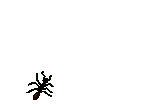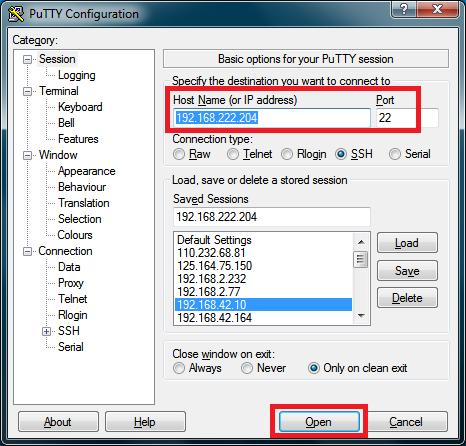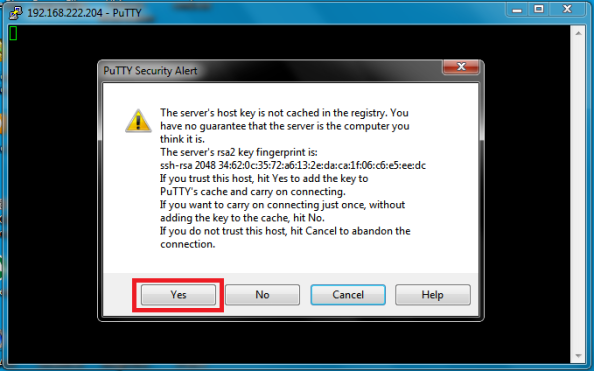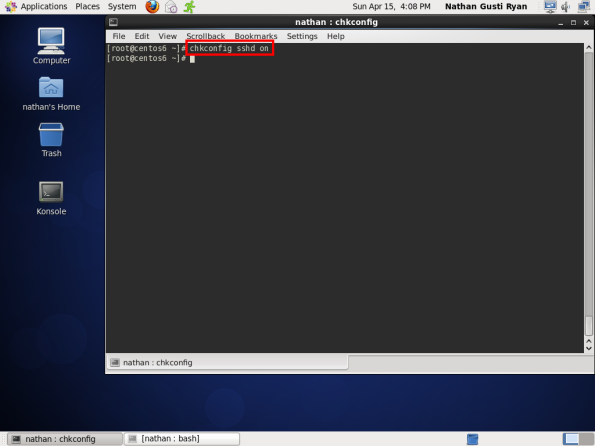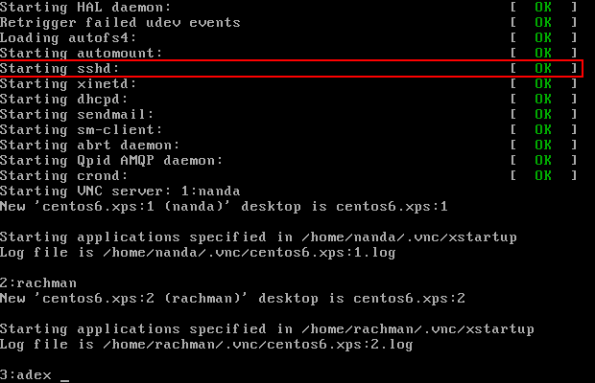This summary is not available. Please
click here to view the post.
Router
Cara setting Router TP-LINK
Memblokir situs
memblokir situs pada jam tertentu di MIKROTIK
FL Studio Home
Kini membuat Produksi Musik sendiri semakin mudah.
Editor Music
aplikasi untuk mencipta atau mengedit musik.
VMware 8.0.1
VMware versi 8.0.1 telah hadir menggantikan VMware versi terdahulunya.
May 8, 2013
Konfigurasi SSH Server / Remote Secure Shell ( Remote Access Linux CentOS )
 |
| Penulis Artikel : Nathan Gusti Ryan |
Network protocol atau communication protocol adalah seperangkat aturan yang di tetapkan dan peraturan yang harus di ikuti oleh kedua belah pihak (pengirim dan penerima) untuk komunikasi yang efektif. Jaringan protokol seperti HTTP, FTP, TCP / IP, SMTP dan banyak lagi berbagai macam protokol jaringan. Jadi protokol jaringan sangat penting dan sekarang ini perihal keamanan informasi kita menjadi sangat penting. Kita bisa gunakan / pilih beberapa protokol yang aman untuk membuat komunikasi data kita benar-benar aman.
Secure socket layer atau SSL menyediakan saluran yang aman antara server dan pengguna, menghubungkan komputer di rumah kita atau di mana saja dengan komputer kerja kita atau server di kantor dan men-transfer beberapa file penting sehingga SSL tidak lagi memenuhi kebutuhan untuk situasi seperti ini, So… kita harus memiliki sebuah protokol jaringan yang aman untuk menghubungkan komputer kita ke perangkat remote / server di kantor tersebut.
Apa itu SSH Secure Shell?
Secure Shell atau SSH adalah “protokol jaringan yang memungkinkan pengguna untuk membuka jendela akses pada komputer lokal dan terhubung ke komputer remote / server, seolah-olah kita duduk di depan mesin atau di depan server target”.
Secure Shell atau SSH adalah “protokol jaringan yang memungkinkan pengguna untuk membuka jendela akses pada komputer lokal dan terhubung ke komputer remote / server, seolah-olah kita duduk di depan mesin atau di depan server target”.
Dengan definisi ini, kita dapat memahami bahwa SSH menyediakan saluran yang aman antara dua komputer untuk melindungi informasi penting dari berbagai serangan black hacking.
SSH biasanya digunakan untuk login ke mesin remote dan meng-eksekusi perintah seperti kita jalankan langsung di mesin tersebut, tetapi juga mendukung tunneling, forwarding port TCP dan koneksi X11, transfer file dapat dilakukan dengan menggunakan SFTP atau protokol SCP.
Sama seperti HTTP, FTP dan protokol lain SSH memiliki nomor port 22 (TCP). Kita juga dapat menggunakan Telnet (port 23) untuk menghubungkan komputer remote tapi yang harus di ingat bahwa Telnet tidak menyediakan semacam keamanan atau enkripsi yang Telnet telah digantikan oleh SSH. ( Tapi… kalau kita mau aman dengan Telnet, sebaiknya mengunakan Telnet di mode VPN ).
Secure Shell dapat digunakan pada berbagai sistem operasi seperti Windows, Linux, MAC, BSD dan bahkan Anda dapat menggunakan protokol SSH di Iphone, BlackBerry, Android, IPad, Tabs, dll. Otentikasi proses SSH sangat kuat seperti penggunaan kriptografi publik key SSH untuk mengotentikasi komputer remote dan sebaliknya.
SSH dapat digunakan untuk beberapa tujuan seperti Tunneling, port forwarding dan koneksi. Versi utama SSH adalah sebagai berikut:
SSH1 atau SSH-1
SSH2 atau SSH-2
SSH2 atau SSH-2
Apa itu SSH Client?
SSH Client adalah program / perangkat lunak sederhana yang memungkinkan kita untuk menggunakan protokol SSH untuk menghubungkan komputer remote dengan cara yang efisien. SSH Client tersedia juga dengan tampilan grafis / GUI sehingga sangat mudah digunakan.
SSH Client adalah program / perangkat lunak sederhana yang memungkinkan kita untuk menggunakan protokol SSH untuk menghubungkan komputer remote dengan cara yang efisien. SSH Client tersedia juga dengan tampilan grafis / GUI sehingga sangat mudah digunakan.
Berikut ini adalah Step by Step Konfigurasi SSH Server / Remote Secure Shell untuk melakukan Remote Access Linux yang merupakan lanjutan materi Linux CentOS 6 Bagian 3. Sebelum melangkah ke ACTION konfigurasi Linux CentOS kita, terlebih dahulu kita pahami SSH Server dan SSH Client agar kita bisa mengunakan fitur ini dengan baik dan maksimal.
1. Lakukan Installasi paket yang dibutuhkan untuk SSH, bisa mengunakan YUM dengan perintah :
# yum -y install openssh-server openssh-clients
2. Selanjutnya kita perlu melakukan editing konfigurasi :
# nano /etc/ssh/sshd_config
atau :
# vi /etc/ssh/sshd_config
3. Untuk pengamanan, sebaiknya hindari akses ROOT via SSH ini :
PermitRootLogin no
4. Hindari Login / akses SSH tanpa password :
PermitEmptyPasswords no
5. Lalukan restart SSHD :
# /etc/rc.d/init.d/sshd restart
atau :
# service sshd start
6. Cek IP Address CentOS SSH Server kita ini :
# ifconfig
Misalnya IP Address-nya adalah
# 192.168.222.204
7. Buka aplikasi PuTTY ( SSH Client ), lalu akses ke IP Address CentOS SSH Server kita :
# 192.168.222.204
Aplikasi PuTTY ini dapat kita download di :
# http://www.chiark.greenend.org.uk/~sgtatham/putty/download.html
8. Saat pertama kali kita akses SSH via Putty akan muncul tampilan Security Alert seperti gambar di bawah ini. Kita klik Yes.
9. Selanjutnya muncul Login Access, masukkan Username dan Password dari User Account yang telah kita siapkan.
10. Tarrraaaa…. Selanjutnya kita bisa mengakses CentOS Server kita via SSH Secure Shell. Untuk konfigurasi lebih lanjut, kita dapat gunakan Account Super User…
11. Untuk membatasi akses SSH Server ini bagi user tertentu saja, maka kita edit file konfigurasi nya :
# nano /etc/ssh/sshd_config
Lalu edit / masukkan perintah di bawah ini :
AllowUsers nathan nanda
Selanjutnya simpan file konfigurasi lalu lakukan keluar dari teks editor kemudian Restart service dengan perintah :
# service sshd restart
12.Untuk membuat SSH Server ini services-nya otomatis Running saat CentOS Server ini StartUp ( seperti AUTOEXEC.BAT pada Windows ), maka berikan perintah :
# chkconfig sshd on
13. Selanjutnya saat CentOS Server kita Startup, perhatikan Service SSHD sudah otomatis di jalan kan…
14. Untuk menganti PORT akses SSH Server ini dari standart PORT 22 menjadi PORT yang kita inginkan, maka kita edit file konfigurasi nya :
# nano /etc/ssh/sshd_config
Lalu edit / masukkan perintah di bawah ini :
Port 1007
Selanjutnya simpan file konfigurasi lalu lakukan keluar dari teks editor kemudian Restart service dengan perintah :
# service sshd restart
15. Selanjutnya kita coba akses SSH Server via PORT 22 sudah tidak bisa, lalu kita coba akses via PORT 1007 :
16. Tarrraaaa… Sukses dech… selamat mencoba…
… Just pesan moral dan motivasi saja… “Jangan mencibir orang lain sambil mengatakan orang lain bisa melakukan apa, tapi… bertanyalah pada diri kita sendiri… APA YANG BISA DAN APA YANG SUDAH KITA LAKUKAN BAGI ORANG LAIN…”
… Semakin banyak kita tahu, maka kita akan sadar bahwa KITA BELUM TAHU BANYAK… Karena sesungguhnya ilmu itu tiada batasnya untuk di pelajari…
Sumber..
Sumber..
May 3, 2013
Membuat Repeater Hotspot WiFi Tp-Link
yang senang utak-atik Wifi barangkali tertarik untuk membuat WiFi Repeater, yang tujuannya untuk memperluas area WiFi yang sudah ada atau memperluas area hotspot.
Teknologinya disebut dengan Wireless Distribution System ( WDS), di mana ada 1 WiFi Access Point (AP) yang utama dan WiFi Access Point lainnya sebagai repeater. Beberapa produk vendor seperti Lynksys, Dlink, dll juga fasilitas tambahan WDS-AP atau selain sebagai distribusi (repeater) sekaligus berfungsi sebagai Access Point (AP).
Ada beberapa persyaratan yang harus dipenuhi untuk memposisikan AP sebagai WDS, diantaranya :
Teknologinya disebut dengan Wireless Distribution System ( WDS), di mana ada 1 WiFi Access Point (AP) yang utama dan WiFi Access Point lainnya sebagai repeater. Beberapa produk vendor seperti Lynksys, Dlink, dll juga fasilitas tambahan WDS-AP atau selain sebagai distribusi (repeater) sekaligus berfungsi sebagai Access Point (AP).
Ada beberapa persyaratan yang harus dipenuhi untuk memposisikan AP sebagai WDS, diantaranya :
1. Access Point (AP) harus mendukung fitur WDS. Pastikan dulu ttg hal ini dengan membaca brosur produk AP yang dibeli.
2. Authentication access point yang didukung dalam system WDS hanyalah WEP 64/128 bit dan semua Access Point yang terlibat dalam 1 koneksi harus menggunakan konfigurasi WEP yang sama persis.
3. Channel Wifi yang digunakan harus sama. Berdasarkan standar IEEE 802.11b/g, Spektrum frequency Wifi beroperasi pada 2.400 MHz sampai 2.483,50 MHz. Dengan demikian mengijinkan operasi dalam 11 channel (masing-masing 5 MHz), dengan frequency center sebagai berikut :
Channel 1 - 2,412 MHz
Channel 2 - 2,417 MHz
Channel 3 - 2,422 MHz
Channel 4 - 2,427 MHz
Channel 5 - 2,432 MHz
Channel 6 - 2,437 MHz
Channel 7 - 2,442 MHz
Channel 8 - 2,447 MHz
Channel 9 - 2,452 MHz
Channel 10 - 2,457 MHz
Channel 11 - 2,462 MHz
4. Di seting konfigurasi AP, setting channel Freq ini cukup dengan meng’klik’ nomor channel saja.
5. Pastikan MAC Address repeater sudah diijinkan untuk konek pada Access Point utama. Jika syarat diatas sudah dipenuhi, maka yang perlu dilakukan selanjutnya adalah :
2. Authentication access point yang didukung dalam system WDS hanyalah WEP 64/128 bit dan semua Access Point yang terlibat dalam 1 koneksi harus menggunakan konfigurasi WEP yang sama persis.
3. Channel Wifi yang digunakan harus sama. Berdasarkan standar IEEE 802.11b/g, Spektrum frequency Wifi beroperasi pada 2.400 MHz sampai 2.483,50 MHz. Dengan demikian mengijinkan operasi dalam 11 channel (masing-masing 5 MHz), dengan frequency center sebagai berikut :
Channel 1 - 2,412 MHz
Channel 2 - 2,417 MHz
Channel 3 - 2,422 MHz
Channel 4 - 2,427 MHz
Channel 5 - 2,432 MHz
Channel 6 - 2,437 MHz
Channel 7 - 2,442 MHz
Channel 8 - 2,447 MHz
Channel 9 - 2,452 MHz
Channel 10 - 2,457 MHz
Channel 11 - 2,462 MHz
4. Di seting konfigurasi AP, setting channel Freq ini cukup dengan meng’klik’ nomor channel saja.
5. Pastikan MAC Address repeater sudah diijinkan untuk konek pada Access Point utama. Jika syarat diatas sudah dipenuhi, maka yang perlu dilakukan selanjutnya adalah :
* Aktifkan Wireless Bridging / WDS di semua Access Point yang ingin “digabungkan”.
* Catat MAC Address WiFi AP utama, lalu masukkan MAC Address itu ke WiFi repeater pada bagian WDS. Begitu juga sebaliknya.
* Setting IP WiFi AP Repeater sebagai bagian dari Network WiFi AP Utama.
* Matikan DHCP server di WiFi AP Repeater, krn DHCP akan diambil alih oleh WiFi AP Utama.
* Catat MAC Address WiFi AP utama, lalu masukkan MAC Address itu ke WiFi repeater pada bagian WDS. Begitu juga sebaliknya.
* Setting IP WiFi AP Repeater sebagai bagian dari Network WiFi AP Utama.
* Matikan DHCP server di WiFi AP Repeater, krn DHCP akan diambil alih oleh WiFi AP Utama.
Sebagai catatan berdasarkan pengalaman :
* ISSID (Service Set Identifier) tidak perlu sama
* Ada kemungkinan beda Merk WiFi AP tidak bisa direlay
* Sudah sukses dilakukan di DLINK DWL-2700AP & DWL-2100AP.
* AP Utama tidak bisa mengaktifkan Mode Bursting tipe apa pun
* Ada kemungkinan beda Merk WiFi AP tidak bisa direlay
* Sudah sukses dilakukan di DLINK DWL-2700AP & DWL-2100AP.
* AP Utama tidak bisa mengaktifkan Mode Bursting tipe apa pun
Demikian tulisan singkat membuat repeater wifi menggunakan fasilitas / teknologi WDS (Wireless Distribution System), dibuat berdasarkan pengalaman membangun wifi hotspot dan repeater di kantor

Gambar di atas merupakan ilustrasi pengalamatan IP dari komputer-komputer yang terhubung dalam sistem jaringan menggunakan IP Static, seperti direkomendasikan dari situs TP Link.
Konfigurasi repeater mode TP Link TL-WA601G/501G
Pastikan AP utama fungsi Wifi berfungsi dengan benar.
Langkah 1
Buka browser web. Silakan masuk ke menu untuk mengkonfigurasi TP Link TL-WA601G/501G. (Tidak dijelaskan kita anggap semua pasti sudah memahaminya)
Langkah 2
Pilih menu Wireless -> Wireless Mode.
Jika AP utama mendukung fungsi WDS, silakan pilih Repeater:

Jika AP utama Anda tidak mendukung WDS, silakan pilih Universal Repeater :

Disarankan pilih mode “Universal Repeater” sebab tidak semua wireless client juga memiliki fasilitas WDS.
Langkah 3
Klik tombol Survey di bagian bawah halaman Wireless Mode. Kemudian akan muncul halaman daftar AP yang diterima. Harus menemukan SSID dari AP utama Anda, dan klik “Connect” dalam baris yang sesuai.

Langkah 4
Setelah Langkah 3, kembali ke halaman Mode Wireless. Alamat MAC AP utama harus secara otomatis mengisi kotak MAC AP wireless anda. Silahkan klik tombol “Save” untuk menyimpan pengaturan. ( Tersedia Produk Wireless TP Link : TL-WA501G, TL-WA601G, TL-WA5110G "Hi Power" Dll.)
Memblokir Situs Pada Jam Tertentu di Mikrotik
Berikut ini adalah suatu trik untuk memblok situs yang di atur sesuai jam. Salah satu contoh adalah situs facebook yang beberapa kantor ingin di blok pada jam kerja.
Pertama, supaya waktu yang berjalan di router sesuai dengan waktu lokasi setempat, maka kita perlu mengatur agar clock di MikroTik mengacu pada NTP Server. Jika kita memiliki NTP Server sendiri, maka kita tinggal mengarahkan MikroTik ke NTP Server tersebut, namun jika kita tidak memiliki NTP Server, maka tidak perlu khawatir karena banyak NTP Server di luar yang bisa kita gunakan sebagai acuan. Beberapa diantaranya adalah NTP Server milik LIPI (Lembaga Ilmu Pengetahuan Indonesia) dengan URL: ntp.kim.lipi.go.id (203.160.128.6) dan NTP Pool Project dengan salah satu URLnya: 0.id.pool.ntp.org (202.169.224.16). Untuk mensettingnya di MikroTik, ketikkan perintah berikut :
| /system ntp client set primary-ntp=203.160.128.6 secondary-ntp=202.169.224.16 \ mode=unicast enabled=yes |
Kedua, membuat rule di firewall filter. Dalam hal ini saya ingin memblokir situs Facebook yang menggunakan port HTTP (80), sehingga selain port tersebut masih diijinkan. Tujuannya agar pengguna masih dapat menerima update status facebook melalui email. Untuk mensettingnya ketikkan perintah berikut :
| /ip firewall filter add chain=forward src-address=0.0.0.0/0 protocol=tcp \ dst-port=80 content="facebook" action=drop comment="Blokir Akses Facebook"; |
Via Winbox :
Ketiga, membuat script untuk mengaktifkan firewall tersebut selama jam kerja dan mematikannya pada jam istirahat dan diluar jam kerja. Disini saya membuat 3 script, yaitu script untuk mengaktifkan (enable) firewall, script untuk mematikan (disable) firewall serta script untuk dieksekusi pada hari libur (Sabtu-Minggu) dan hari kerja. Berikut ini scriptnya :
Script untuk mematikan (disable) firewall :
| /system script add name="fb-allow" policy=write,read,policy,test,sniff source={/ip firewall filter set [/ip firewall filter find content="facebook"] disabled=yes |
Via Winbox :
Script untuk mengaktifkan (enable) firewall :
| /system script add name="fb-deny" policy=write,read,policy,test,sniff source={/ip firewall filter set [/ip firewall filter find content="facebook"] disabled=no} |
Via Winbox :
Script untuk disable firewall di hari libur dan enable di hari kerja :
| /system script add name="fb-holiday" policy=write,read,policy,test,sniff source={:if ([/system scheduler get [/system scheduler find on-event="fb-deny"] disabled] = true) do [/system scheduler set [/system scheduler find on-event="fb-deny"] disabled=no] else [/system scheduler set [/system scheduler find on-event="fb-deny"] disabled=yes]} |
Keempat, membuat schedule untuk menentukan kapan firewall tersebut akan diaktifkan atau dinon-aktifkan. Disini saya membuat 6 scheduler berdasarkan jam kerja dan hari kerja, yaitu jam 08:00, jam 12:00, jam 13:00, jam 17:00, hari sabtu-minggu, dan hari senin. Berikut ini scriptnya :
Schedule untuk mengaktifkan (enable) firewall pada jam kerja (08:00) :
| /system scheduler add name="fb-08:00" start-date=jan/01/2010 start-time=08:00:00 interval=1d on-event="fb-deny" |
Via Winbox :
Schedule untuk mematikan (disable) firewall pada jam istirahat (12:00) :
| /system scheduler add name="fb-12:00" start-date=jan/01/2010 start-time=11:30:00 interval=1d on-event="fb-allow" |
Via Winbox :
Schedule untuk mengaktifkan kembali (enable) firewall pada jam kerja (13:00) :
| /system scheduler add name="fb-13:00" start-date=jan/01/2010 start-time=13:00:00 interval=1d on-event="fb-deny" |
Via Winbox :
Schedule untuk mematikan (disable) firewall di luar jam kerja ke atas ( > 17:00) :
| /system scheduler add name="fb-16:00" start-date=jan/01/2010 start-time=16:00:00 interval=1d on-event="fb-allow" |
Via Winbox :
Schedule untuk mematikan (disable) firewall di hari libur (Sabtu-Minggu) :
| /system scheduler add name="fb-sabtu-minggu" start-date=aug/01/2009 start-time=00:00:00 interval=7d on-event="fb-holiday" |
Pastikan bahwa tanggal yang didefinisikan pada parameter "start-date" scheduler adalah Hari Sabtu. Dan parameter "interval" diberi nilai 7d.
Schedule untuk mengaktifkan kembali (enable) firewall di hari kerja (Senin) :
| /system scheduler add name="fb-senin" start-date=aug/03/2009 start-time=00:00:00 interval=7d on-event="fb-holiday" |
Pastikan bahwa tanggal yang didefinisikan pada parameter "start-date" scheduler adalah Hari Senin. Dan parameter "interval" diberi nilai 7d.
Perbedaan Koneksi WIMAX, 3G, ADSL dan CABLE
Tahun 2001 WIMAX hadir dan beberapa kurun waktu terakhir menjadi perbincangan yang sangat menarik diantara orang IT dan juga pebisnis di Indonesia, pasalnya WIMAX mampu menyediakan tingkat koneksi yang sangat tinggi dengan wilayah cakupan yang lebih luas dibandingkan dengan jenis koneksi lain seperti ADSL, 3G maupun Cable. Jika Anda bingung ingin menggunakan koneksi yang mana, maka mari kita bahas masing-masing dari koneksinya supaya bisa lebih jelas perbedaannya.
1) WIMAX
WiMAX adalah singkatan dari Worldwide Interoperability for Microwave Access, merupakan teknologi akses nirkabel pita lebar (broadband wireless access atau disingkat BWA) yang memiliki kecepatan akses yang tinggi dengan jangkauan yang luas. WiMAX merupakan evolusi dari teknologi BWA sebelumnya dengan fitur-fitur yang lebih menarik. Disamping kecepatan data yang tinggi mampu diberikan, WiMAX juga merupakan teknologi dengan open standar. Dalam arti komunikasi perangkat WiMAX di antara beberapa vendor yang berbeda tetap dapat dilakukan (tidak proprietary). Dengan kecepatan data yang besar (sampai 70 MBps), WiMAX dapat diaplikasikan untuk koneksi broadband ‘last mile’, ataupun backhaul.
Dengan WiMAX, kecepatan data WiFi-seperti mudah didukung, tetapi masalah gangguan berkurang. WiMAX beroperasi pada kedua frekuensi berlisensi dan non-lisensi, menyediakan lingkungan diatur dan model ekonomi yang layak untuk operator nirkabel.
Pada intinya, bagaimanapun, WiMAX merupakan inisiatif standar. Tujuannya adalah untuk memastikan bahwa radio broadband nirkabel dibuat untuk pelanggan menggunakan interoperate dari vendor ke vendor. Keuntungan utama dari standar WiMAX untuk memungkinkan penerapan fitur-fitur canggih radio secara seragam dan mengurangi biaya untuk semua radio yang dibuat oleh perusahaan, yang merupakan bagian dari WiMAX Forum ™ - tubuh standar yang dibentuk untuk memastikan interoperabilitas melalui pengujian . The Long Term Evolution yang lebih baru (LTE) standar adalah istilah yang sama menggambarkan suatu teknologi sejajar dengan WiMAX yang sedang dikembangkan oleh vendor dan operator sebagai tandingan ke WiMAX.
Kelebihan WIMAX
Satu pos pemancar mampu menangani hingga ratusan pengguna.
Koneksi sangat cepat walaupun jarak sangat jauh, yaitu bisa mencapai 72Mbps dalam kisaran jarak 10 km
Mampu menangani banyak fungsi seperti menawarkan internet berkecepatan tinggi, menyediakan layanan telepon, transformasi data, video streaming dan lain-lain pada perangkat yang mendukung standar broadband Wimax IEEE 802.16.
Tingkat keamanan data yang ditransfer sangat tinggi karena WIMAX mampu mengenkripsi dengan sistemnya
Kekurangan WIMAX
Banyaknya orang yang menggunakan WIMAX dapat menurunkan kecepatan koneksi hingga 2Mbps-10Mbps.
Kecepatan 72Mbps hanya berlaku bagi kondisi ideal, sedangkan jika pengguna berpindah tempat ke suatu lokasi tertentu maka dapat menyebabkan kecepatan koneksi turun drastis.
Membutuhkan Line of Sight untuk memperpanjang koneksi.
Iklim cuaca yang buruk seperti hujan dapat mengganggu sinyal
Perangkat Wireless lain dapat mengganggu
Membutuhkan biaya instalasi, daya listrik, dan biaya operasional yang besar
1. 2) ADSL
ADSL atau Asymmetric Digital Subscriber Line adalah salah satu bentuk dari teknologi DSL. Ciri khas ADSL adalah sifatnya yang asimetrik, yaitu bahwa data ditransferkan dalam kecepatan yang berbeda dari satu sisi ke sisi yang lain.
Kelebihan ADSL
Pembagian frekuensi menjadi dua, yaitu frekuensi tinggi untuk menghantarkan data, sementara frekuensi rendah untuk menghantarkan suara dan fax.
Bagi pengguna di Indonesia yang memakai program Speedy, penggunaan ADSL membuat kegiatan Internet menjadi jauh lebih murah. Sehingga kita dapat berInternet tanpa khawatir dengan tagihan yang membengkak.
Kekurangan ADSL
Seperti sangat berpengaruhnya jarak pada kecepatan pengiriman data. Semakin jauh jarak antara modem dengan PC, atau saluran telepon kita dengan gardu telepon, maka semakin lambat pula kecepatan mengakses Internetnya.
Tidak semua software dapat menggunakan modem ADSL. Misalnya Mac. Cara yang dipakai pun akan lebih rumit dan ada kemungkinan memakan waktu lama. Sehingga pengguna Linux harus menggantinya dengan software yang lebih umum seperti Windows Xp atau Linux.
Adanya load coils yang dipakai untuk memberikan layanan telepon ke daerah-daerah, sementara load coils sendiri adalah peralatan induksi yang menggeser frekuensi pembawa ke atas. Sayangnya load coils menggeser frekuensi suara ke frekuensi yang biasa digunakan DSL. Sehingga mengakibatkan terjadinya interferensi dan ketidak cocokkan jalur untuk ADSL.
Adanya Bridged tap, yaitu bagian kabel yang tidak berada pada jalur yang langsung antara pelanggan dan CO. Bridged tap ini dapat menimbulkan noise yang mengganggu kinerja DSL.
Penggunaan fiber optic pada saluran telepon digital yang dipakai saat ini. Di mana penggunaan fiber optic ini tidak sesuai dengan sistem ADSL yang masih menggunakan saluran analog yaitu kabel tembaga, sehingga akan sulit dalam pengiriman sinyal melalui fiber optic.
Kecepatan koneksi modem ADSL masih tergantung dengan jarak tiang Telkom atau DSLAM terdekat, artinya jika jarak modem ADSL dengan DSLAM jauh maka kecepatan koneksiakan menurun karena banyaknya hambatan medium yang dilaluinya dan sebaliknya jika jaraknya dekat, koneksinya akan mencapai kecepatan yang diharapkan.
3) 3G
3G (dari bahasa Inggris: third-generation technology) merupakan sebuah standar yang ditetapkan oleh International Telecommunication Union (ITU) yang diadopsi dari IMT-2000 untuk diaplikasikan pada jaringan telepon selular. Istilah ini umumnya digunakan mengacu kepada perkembangan teknologi telepon nirkabel versi ke-tiga. Melalui 3G, pengguna telepon selular dapat memiliki akses cepat ke internet dengan bandwidth sampai 384 kilobit setiap detik ketika alat tersebut berada pada kondisi diam atau bergerak secepat pejalan kaki. Akses yang cepat ini merupakan andalan dari 3G yang tentunya mampu memberikan fasilitas yang beragam pada pengguna seperti menonton video secara langsung dari internet atau berbicara dengan orang lain menggunakan video. 3G mengalahkan semua pendahulunya, baik GSM maupun GPRS. Beberapa perusahaan seluler dunia akan menjadikan 3G sebagai standar baru jaringan nirkabel yang beredar di pasaran ataupun negara berkembang.
Kelebihan 3G
Mampu menyediakan transfer data yang cepat dengan kisaran dari 144Kbps hingga 2Mbps, selain itu juga dikembangkan 3,5G atau HSDPA (High Speed Downlink Packet Access) dengan kecepatan mencapai 4,1Mbps
Pengguna membayar berdasarkan banyaknya data yang diproses ketika menggunakan jaringan 3G, bukan berapa lama waktu yang digunakan
Dapat digunakan dimana saja untuk mengakses internet karena teknologi bersifat mobile access
Handphone dengan dukungan 3G dapat juga
Kekurangan 3G
Sinyal mudah terganggu tergantung lokasi sehingga kecepatan akses dapat menjadi lambat atau bahkan tidak dapat menikmati fasilitas yang disediakan
Perangkat Handphone yang dapat menggunakan 3G biasanya lebih mahal dan perangkat handphone cenderung dapat cepat kehabisan sumber daya baterai
4) Cable Connection
Cable Connection adalah sebuah teknologi seperti DSL yang menyediakan layanan digital transmisi data melalui jaringan internet TV kabel, berikut kelebihan dan kekurangan Cable Connections
Kelebihan Cable Connection
Menggunakan jaringan kabel TV untuk mendapatkan akses berkecepatan tinggi yang dapat digunakan secara bersama dengan layanan TV kabel
Mampu menyediakan transfer data yang lebih cepat dari ADSL yaitu berkisar antara 512 Kbps hingga 20 Mbps
Kekurangan Cable Connection
Kecepatan akses berkurang dengan semakin banyaknya pengguna yang berada dalam jaringan di wilayah tersebut
Tidak terlalu aman jika tidak menggunakan firewall karena semua komputer yang terhubung menggunakan kabel modem seolah-olah berada dalam satu jaringan LAN
Biaya yang ditawarkan biasanya adalah premium dibandingkan ADSL.